Skip to main content
Inventário de Estoque
Clique em ESTOQUE > INVENTÁRIO DE ESTOQUE.
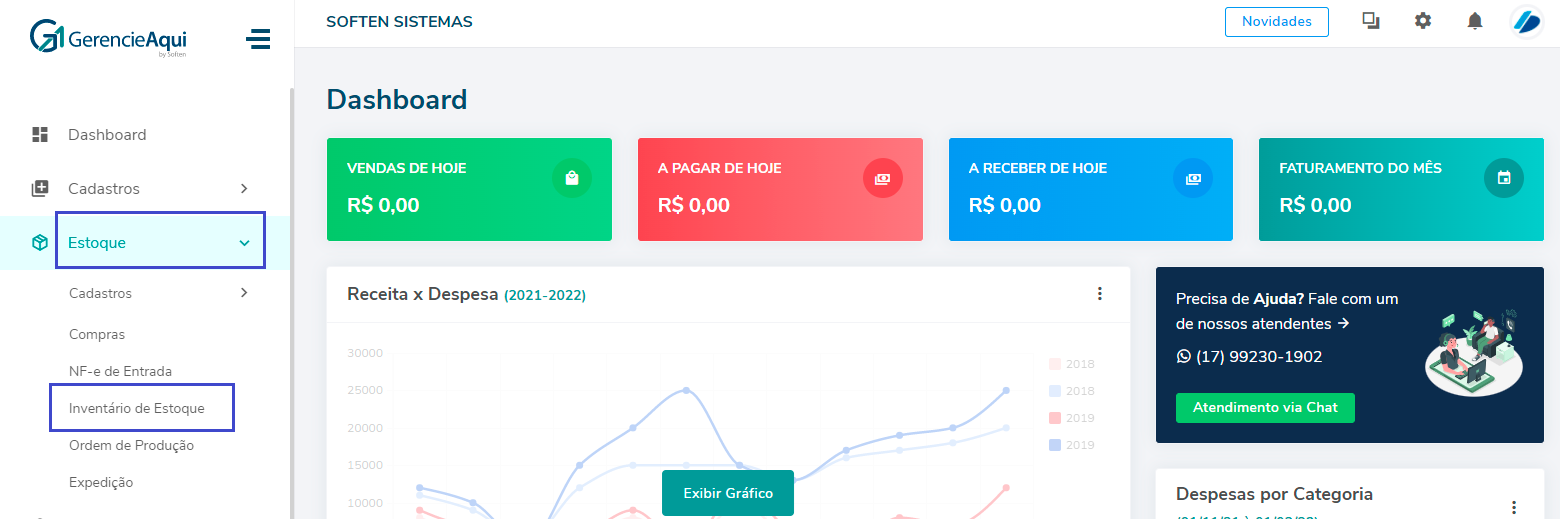
No Iniciar Estoque é possível adicionar um saldo inicial de um produto no sistema.
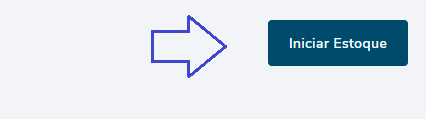
Localize o produto, selecione e insira no campo Produto.
Caso o produto tenha Grade selecione a variante desejada.
Preencha a quantidade e clique em Inserir.
Clique em Salvar.
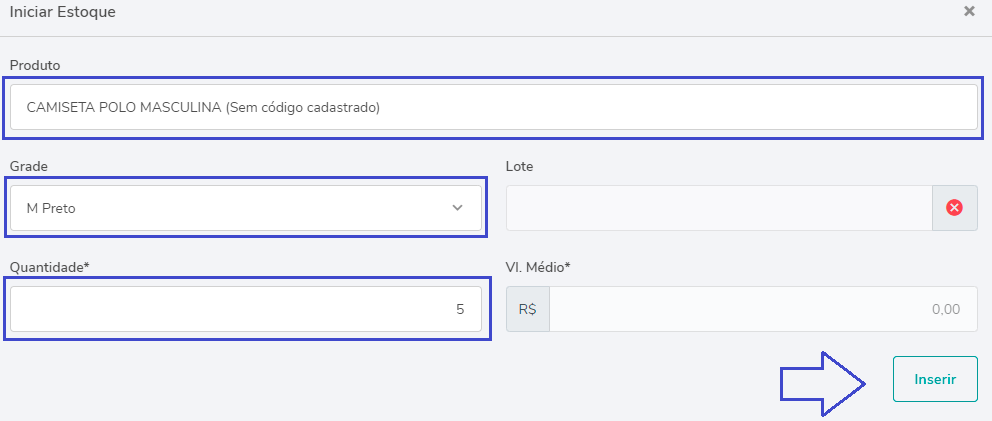
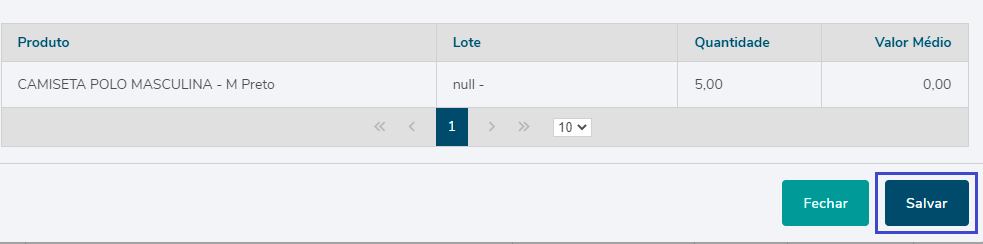
Os itens a qual tem movimento no estoque irão aparecer na tabela informando Quantidade de Saldo e Vl. Saldo.
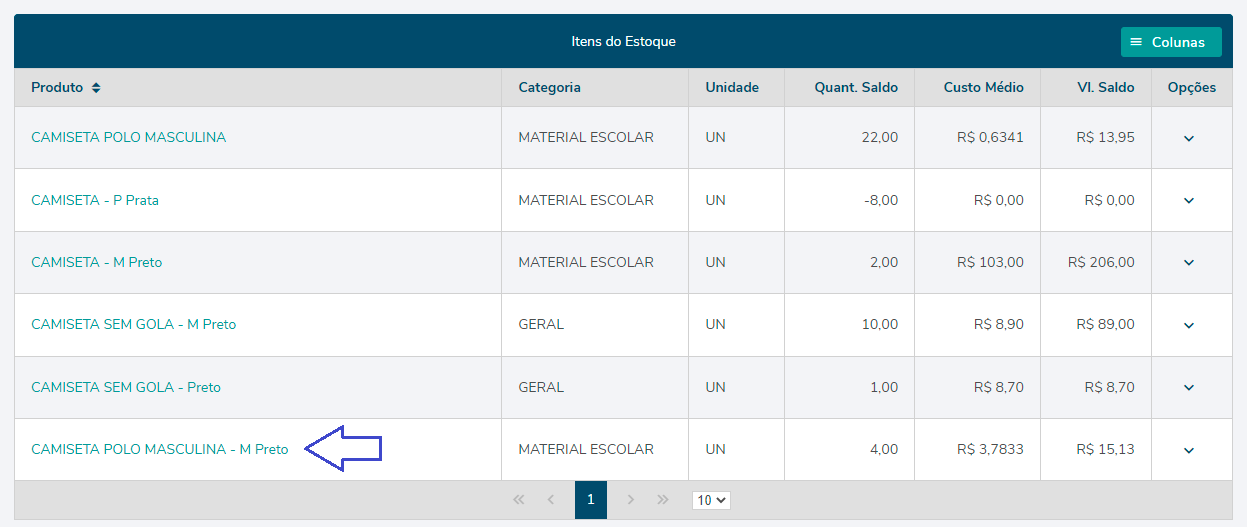
Clicando sobre a descrição do produto é possível visualizar o movimento detalho do item, pelo período selecionado conseguimos ver todas as entradas e saídas e por onde foi feita.
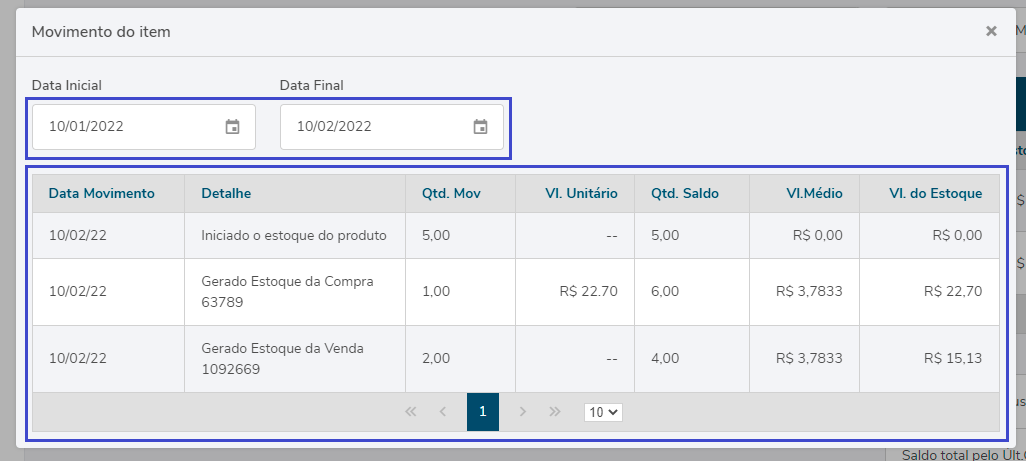
Na setinha ao final da linha do produto tem a opção de fazer Ajuste de Estoque e Ajuste de Valor Médio.
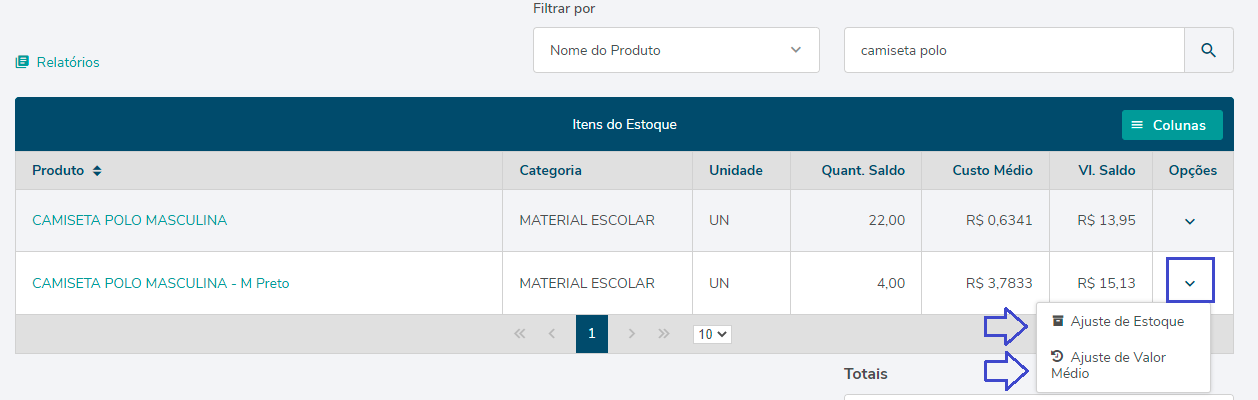
Nos Relatórios é possível ter as informações mais específicas filtrando por período e alguns filtros que auxiliam para que seja gerado conforme necessário.
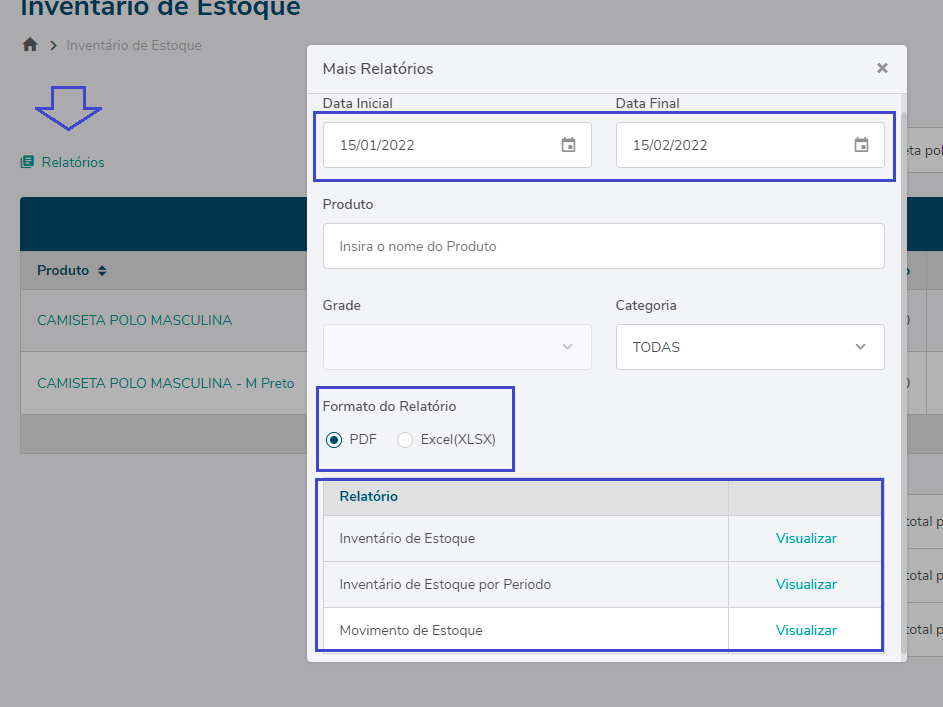
No Comments